canva可画怎么替换图片 canva可画替换图片方法
2023-08-09 10:38:21
canva可画怎么替换图片 canva可画替换图片方法,canva可画怎么替换图片?下面小编就为大家带来了canva可画替换图片的方法介绍,我们一起来看看吧!
1、首先我们在打开软件之前,先把需要的素材图片保存在相册中,然后打开canva可画软件,新建画布或者直接选择一个合适的模板,如图所示:
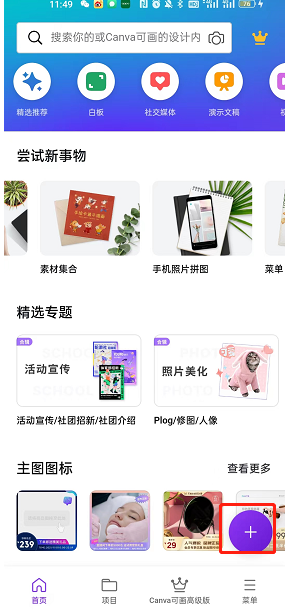
2、canva模板中的图片都是现成的,即使是手机照片拼图模式,模板上也会提供例图,可以作为参考,那么如果想把这些例图更换为我们自己的图片,不需要进行删除的操作,可以直接用自己的图进行覆盖。
3、点击更换处的例图,选中后在下方的菜单栏中选择【替换】,如图所示:
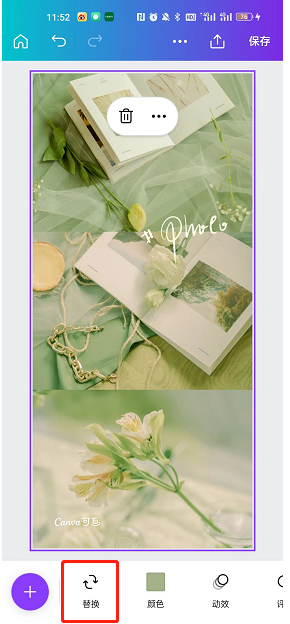
4、然后就会跳转到系统相册的位置了,把提前准备好的照片导入进入,调整好图片的大小和位置,这样就替换成功咯。
以上就是手机精灵网小编整理的canva可画怎么替换图片 canva可画替换图片方法的全部内容,想要了解更多的手机游戏攻略或者软件教程,可以关注本站,每天都会实时更新一些有价值的内容,希望大家喜欢。 以上就是手机精灵网小编整理的“canva可画怎么替换图片 canva可画替换图片方法”的全部内容,想要了解更多的手机游戏攻略或者软件教程,可以关注本站,每天都会实时更新一些有价值的内容,希望大家喜欢。猜你喜欢
更多-
 canva可画怎么打竖着的字 canva可画添加竖版文字方法2023-08-1359
canva可画怎么打竖着的字 canva可画添加竖版文字方法2023-08-1359 -
 canva可画怎么添加视频 canva可画添加视频方法2023-08-12105
canva可画怎么添加视频 canva可画添加视频方法2023-08-12105 -
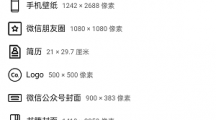 canva可画如何改字体颜色 canva可画编辑文字教程2023-08-0955
canva可画如何改字体颜色 canva可画编辑文字教程2023-08-0955 -
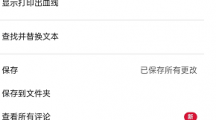 canva可画怎么调整尺寸 canva可画调整尺寸方法2023-08-09184
canva可画怎么调整尺寸 canva可画调整尺寸方法2023-08-09184 -
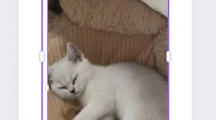 canva可画圆形图片怎么设置 canva可画圆形图片设置方法2023-08-0965
canva可画圆形图片怎么设置 canva可画圆形图片设置方法2023-08-0965











